Updates zouden een goede zaak moeten zijn. Ze zouden nieuwe functies moeten bieden of op zijn minst vervelende bugs moeten oplossen. Maar helaas kunnen updates soms fouten veroorzaken op uw Microsoft Windows 10-computer.
Een standaardfout die je kunt tegenkomen bij het updaten van een app of het updaten van het besturingssysteem is 0x8000ffff. U kunt het gemakkelijk tegenkomen wanneer u probeert toegang te krijgen tot de Microsoft Store. Hoe dan ook, u hoeft niet in paniek te raken wanneer u deze fout tegenkomt, aangezien er verschillende methoden zijn die u kunt proberen om deze fout op te lossen.
Verwijder de cache uit de Microsoft Store
Laten we beginnen met de snelle oplossingen, en een daarvan is het wissen van de cache uit de Microsoft Store. Om de cache van de winkel te verwijderen, opent u het vak Uitvoeren door op de Windows- en R-toetsen te drukken. Wanneer het vak Uitvoeren verschijnt, typt u wsreset.exe en klikt u op de knop OK.
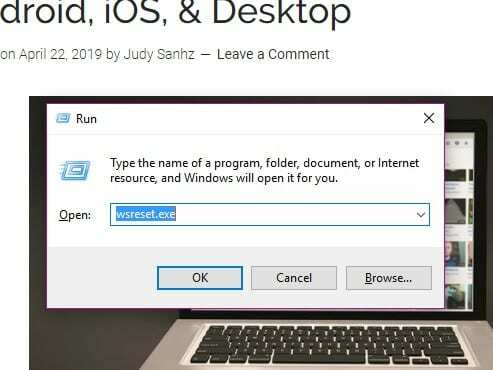
U zou een lege opdrachtprompt moeten zien die ongeveer 10 seconden blijft staan, daarna zou de Microsoft Store moeten verschijnen. Nog steeds niets? Wat dacht je van op de Windows- en R-toetsen te drukken en het volgende toe te voegen:
C:\Users\%USERNAME%\AppData\Local\Packages\Microsoft. WindowsStore_8wekyb3d8bbwe\LocalState
Als u een map met de naam Cache ziet, klikt u er met de rechtermuisknop op en geeft u deze de naam Cache.old. Klik met de rechtermuisknop op een lege ruimte en kies nieuw> map en noem deze Cache. Het is tijd om de Windows-probleemoplosser uit te voeren.
De probleemoplosser voor Windows Store-apps gebruiken
Om de probleemoplosser te openen, drukt u op de toetsen Windows en I. Wanneer u de zoekbalk ziet, typt u Problemen oplossen en klikt u erop. Blader naar beneden in het rechterdeelvenster totdat u de optie Windows Store-apps tegenkomt. Wanneer u erop klikt, verschijnt de optie Probleemoplosser uitvoeren. Volg de instructies die u krijgt.
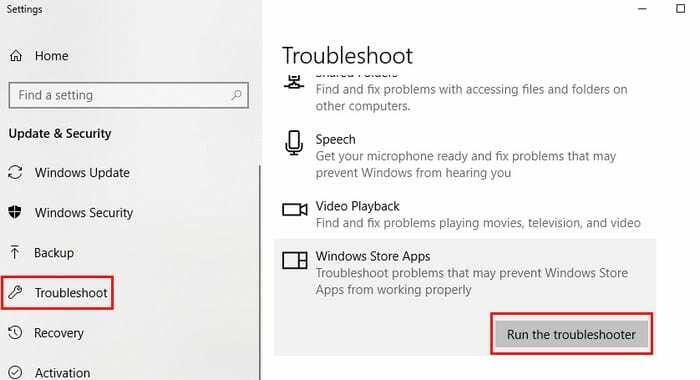
Probeer updates te installeren na het uitvoeren van een schone start
Wanneer u uw computer opstart met een schone start, werkt deze alleen met de essentiële programma's en stuurprogramma's. Windows-gebruikers gebruiken deze functie wanneer een probleem moet worden geïsoleerd. Een mogelijke oplossing voor de 0x8000FFF-fout zou zijn om updates in deze staat te installeren.
Om uw computer op te starten met een schone start, opent u de systeemconfiguratie door msconfig in de startzoekopdracht te typen. Wanneer het venster Systeemconfiguratie verschijnt, gaat u naar het tabblad Algemeen. Schakel de optie Opstartitems laden uit en vink de vakjes voor Originele opstartconfiguratie gebruiken en Systeemservices laden aan.
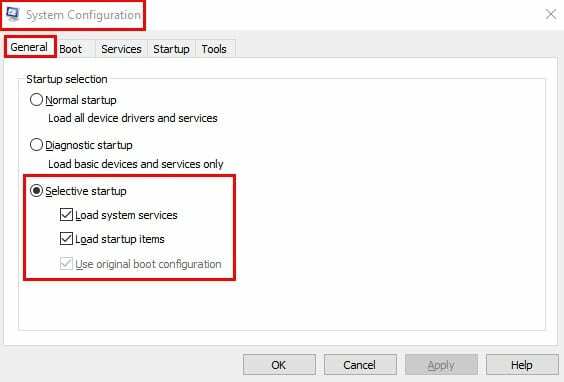
Als je hier klaar bent, klik je op het tabblad Services en klik je op het vakje voor Alle Microsoft-services verbergen, dit bevindt zich linksonder in het venster. Klik op de knop Uitschakelen en start uw computer opnieuw op.
Als u na het opnieuw opstarten van uw computer nog steeds hetzelfde probleem ondervindt, gaat u terug naar het tabblad Algemeen en schakelt u het selectievakje voor Systeemservices laden uit, klikt u op OK en start u uw computer opnieuw op. Om terug te gaan naar een typische startup, schakelt u de eerder genoemde opties uit en wordt alles weer zoals het was.
Werk de stuurprogramma's bij
De oplossing voor de fout kan worden opgelost door uw stuurprogramma's bij te werken. Ga naar Instellingen > Update en beveiliging > Controleren op updates om te controleren op updates. Het proces duurt maar een paar seconden en als er een update op je wacht, zie je een bericht om je dit te laten weten.
Zorg ervoor dat de tijd en datum correct zijn
Het hebben van de juiste tijd en datum lijkt misschien onbeduidend, maar het kan ertoe leiden dat de 0x8000FFFF-fout verschijnt. Om de tijd en update correct in te stellen, klikt u met de rechtermuisknop op de tijd en datum op de taakbalk. Klik op datum/tijd aanpassen en wanneer het venster verschijnt, schakelt u Automatisch afstemmen in.
Conclusie
De Windows 0x8000FFFF-fout is een van de vele Windows-gebruikers die ze tegenkomen. Nu weet je tenminste wat je moet doen als je deze specifieke fout tegenkomt. Heb ik een tip gemist waarvan je denkt dat die anderen kan helpen met deze fout? Deel het met ons in de reacties.